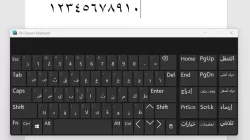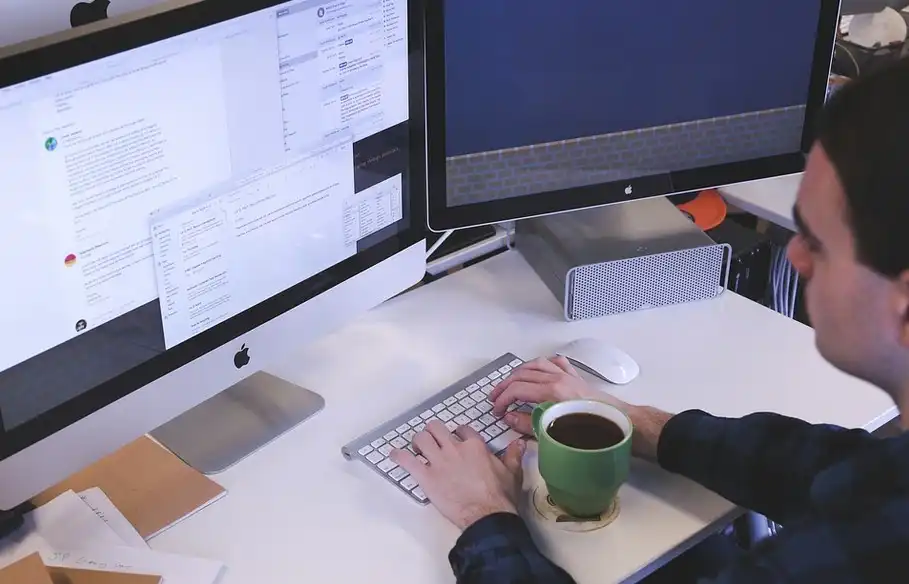
Sebelum anda mempelajari lebih jauh tentang cara menggunakan komputer, hal pertama yang seharusnya anda pelajari adalah bagaimana mengetik dengan 10 jari. Dengan menggunakan 10 jari, anda bisa mengetik kata dengan cepat dan efisien, sehingga anda bisa menyelesaikan tugas lebih cepat.
Keyboard didesain sedemikian rupa agar pengguna bisa menggunakan kedua tangannya. Namun, anda perlu mengetahui cara mengetik 10 jari dengan benar dan banyak latihan. Terlebih jika anda sebelumnya lebih sering menggunakan smartphone, anda lebih terbiasa menggunakan 1 atau 2 ibu jari untuk mengetik. Anda mungkin bisa mengetik pesan dengan cepat menggunakan 2 ibu jari, tetapi jika anda harus mengetik teks yang berlembar-lembar halaman, tentu akan membuat tangan anda pegal.
Pada artikel kali ini kami akan menjelaskan cara mengetik dengan 10 jari, memanfaatkan kedua tangan anda secara maksimal. Hal ini akan membantu anda bisa mengetik dengan cepat dan tepat, meski tanpa melihat keyboard.
Table of Contents
Cara mengetik dengan 10 jari pada keyboard
Ketika anda harus menulis teks hingga banyak halaman di komputer, mengetik dengan cara yang benar akan menghemat waktu. Selain itu, ini kan melindungi bagian tubuh anda dari cedera terutama pada area tangan, punggung dan leher.
Pilih posisi duduk yang benar
Mengatur posisi duduk penting, karena hal ini untuk menghindari rasa cepat lelah dan pegal di leher maupun punggung. Atur posisi punggung tegak lurus dan naikkan kursi hingga sandaran lengan sama tingginya dengan keyboard. Kemudian, letakkan layar monitor sejajar dengan mata dengan jarak 40-75cm sehingga anda akan menjadi lebih rileks dan betah untuk mengetik lebih lama.

Posisikan tangan di keyboard dengan benar
Hal pertama yang perlu anda perhatikan adalah posisi tangan terhadap keyboard karena ini bisa meningkatkan ketepatan anda dalam mengetik dan juga menghindarkan pergelangan tangan anda dari cedera.
Tumpuan pergelangan tangan anda seharusnya diletakkan di sandaran tangan keyboard atau disamping touchpad jika anda menggunakan laptop. Untuk itu, tinggi keyboard bagian bawah seharusnya sejajar/hampir sejajar dengan tumpuan pergelangan tangan anda. Jika keyboard anda lebih tinggi dan tidak memiliki fitur sandaran tangan, anda bisa membeli sandaran tangan keyboard dengan harga yang cukup terjangkau.

Letakkan 10 jari di keyboard dengan benar
Ini adalah langkah dasar dalam mengetik dengan 10 jari di keyboard. Sebelum anda mulai mengetik, letakkan jari kedua tangan pada keyboard dengan formasi yang tepat. Untuk tangan kiri, posisikan jari telunjuk kiri pada huruf F, jari tengah pada huruf D, jari manis pada huruf S, dan jari kelingking pada huruf A. Untuk tangan kanan, posisikan jari telunjuk pada huruf J, jari tengah pada huruf K, jari manis pada huruf L, jari kelingking pada simbol tanda baca ;. Biasanya pada huruf F dan J terdapat tonjolan kecil dimana ini bisa anda gunakan sebagai petunjuk untuk memposisikan jari sesuai formasi tanpa melihat ke keyboard.
Selanjutnya, anda bisa melihat gambar berikut untuk mengetahui fungsi tiap jari dalam mengetik.

Setiap jari memiliki bagian masing-masing dalam mengetik 10 jari. Gambar di atas bisa anda gunakan sebagai petunjuk untuk mengetahui bagian dari masing-masing jari di keyboard. Sebagai contoh, jari telunjuk kiri digunakan untuk menekan tombol F, G, V, B, R, T, 4, 5 dan untuk jari lainnya anda cukup sesuaikan warna jari dan warna tombol keyboard pada gambar di atas.
Tips bisa mengetik 10 jari dengan cepat
Agar anda bisa segera mengetik 10 jari dengan cepat anda bisa mengikuti tips berikut.
Hilangkan kebiasaan lama
Beberapa orang mungkin sudah memiliki kebiasaan lama mengetik dengan 1, 2 atau 3 jari sebelumnya. Kebiasaan ini mungkin akan sulit dihilangkan. Jika anda benar-benar ingin beralih menggunakan 10 jari, maka anda harus konsisten untuk menggunakan cara ini. Bahkan, jika anda menekan tombol yang benar namun menggunakan jari yang salah ketika mengetik sebuah kata, anda sebaiknya mengulanginya. Hal ini secara perlahan akan menghilangkan kebiasaan lama anda dan anda akan mulai terbiasa mengetik menggunakan 10 jari.
Jangan sering melihat keyboard saat mengetik
Jika anda sudah mulai terbiasa mengetik dengan 10 jari, maka sebaiknya anda mulai membiasakan diri untuk tidak sering melihat ke arah keyboard saat mengetik. Pasalnya, jika anda sering melihat keyboard akan membuat proses pengetikan menjadi lambat.
Cara paling gampang untuk berlatih adalah dengan mengetik beberapa kata yang sudah cukup sering anda ketik hingga anda fasih tanpa melihat keyboard. Kemudian naikkan level anda dengan mencoba mengetik sebuah kalimat panjang. Semakin banyak Anda berlatih, semakin cepat Anda menguasainya.
Gunakan tombol pintas
Tombol pintas atau shortcut mempermudah pengguna di Windows untuk menjalankan perintah. Mulailah untuk lebih sering menggunakan shortcut ketimbang menjalankan perintah melalui mouse. Berikut adalah beberapa pintasan yang paling sering digunakan:
- Ctrl + C = Salin
- Ctrl + X = Potong
- Ctrl + V = Tempe
- Ctrl + Z = Membatalkan
- Ctrl + S = Simpan
- Ctrl + F = Pencarian kata
- Ctrl + A = Sorot semua
- Shift + Panah Kanan atau Kiri = Sorot huruf di sebelahnya
- Ctrl + Shift + Panah Kanan atau Kiri = Sorot kata di sebelahnya
- Ctrl + Panah Kanan atau Kiri = Pindahkan kursor ke kata di sebelahnya tanpa menyorotnya
- Home = Pergi ke awal baris
- End = Pergi ke akhir baris
- Page Up = Gulir ke atas
- Page Down = Gulir ke bawah
- Alt + Tab = Pindah ke jendela berikutnya
- Alt + Shift + Tab = Ke jendela sebelumnya
- Alt + F4 = Tutup jendela saat ini
Selain tujuan di atas, anda juga dapat menggunakan berbagai pintasan lainnya saat menjelajah Internet. Berikut beberapa pintasan yang dapat Anda terapkan di browser web:
- Ctrl + Tab = Pindah ke tab berikutnya
- Ctrl + Shift + Tab = Ke tab sebelumnya
- Ctrl + T = Buka tab baru
- Ctrl + W = Tutup tab saat ini
- Ctrl + Shift + T = Buka tab yang baru saja ditutup
- Ctrl + R = Segarkan halaman
- Ctrl + N = Buka jendela browser baru
- Backspace = Kembali ke halaman sebelumnya
- Shift + Backspace = Ke halaman berikutnya
Semakin sering menggunakan berbagai shortcut di atas maka secara tidak langsung akan melatih jari-jari anda.
Berlatihlah menggunakan mechanical keyboard
Sebenarnya anda bisa berlatih mengetik 10 jari dengan keyboard apa saja. Hanya saja mechanical keyboard memberikan pengalaman mengetik yang nyaman. Selain itu, mechanical keyboard memberikan efek tangan tidak cepat lelah saat mengetik.
Harga mechanical keyboard bervariasi. Rata-rata harganya di atas Rp 200 ribu. Anda bisa menemukan berbagai mechanical keyboard di marketplace sesuai budget anda.
Berlatih dengan game latihan mengetik
Jika anda mulai bosan berlatih mengetik 10 jari yang gitu-gitu saja, cobalah berlatih dengan game-game latihan ketik. Ada beberapa situs yang menawarkan permainan unik yang juga berfungsi untuk melatih kemampuan mengetik 10 jari anda. Berikut daftar permainan yang bisa dijadikan latihan mengetik 10 jari.
1. TypeRacer
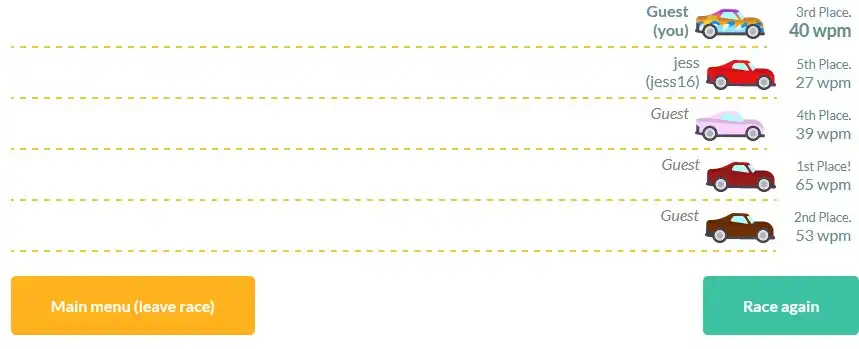
TypeRacer adalah sebuah game adu balap mobil sederhana dimana semakin cepat pemain menulis teks dengan benar maka akan semakin cepat mencapai garis finish. Setelah anda menyelesaikan permainan, anda bisa melihat kecepatan menulis, waktu beserta akurasi ketikan anda sebagai bahan evaluasi. Jika anda masih pemula, selalu fokus meningkatkan nilai akurasi sebelum ke nilai kecepatan.
2. Typer Shark Deluxe
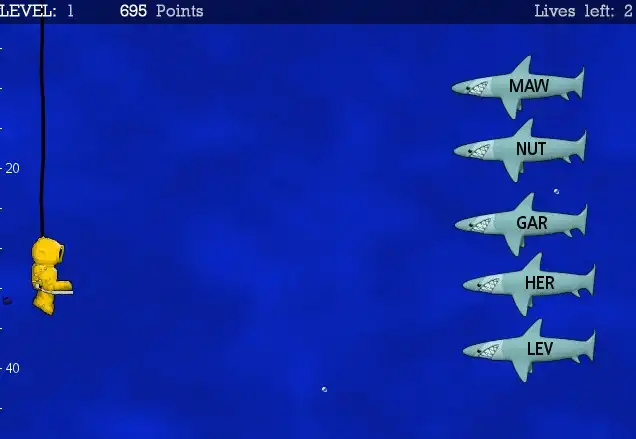
Typer Shark Deluxe adalah game latihan ketik yang sangat layak untuk dicoba. Game ini menawarkan permainan mengetik dengan berbagai tantangan. Ada mode Adventure dan Abyss.
Buat anda yang dalam tahap belajar mengetik 10 jari, game ini juga menyediakan tutorial dalam mode Typing Tutor. Mode ini memberikan tutorial pengetikan yang disesuaikan dengan konsep mengetik 10 jari. Tertarik? Anda dapat mengunduh Typer Shark Deluxe secara legal di Steam dengan harga kurang dari 50ribu.
3. Keybr.Com
Keybr menyediakan permainan dimana anda harus menulis kata-kata acak yang salah ejaannya. Anda harus menulis kata-kata tersebut dengan cepat dengan ejaan yang benar. Sebagai bahan evaluasi, situs juga memberikan statistik bagian keyboard mana yang menjadi kelemahan anda di menu Profile.
4. Touch Typing Study
Selanjutnya, ada situs Touch Typing Study yang menyediakan game-game yang membantu anda berlatih mengetik 10 jari. Total, terdapat 4 games yang tersedia di situs ini, yaitu Falling Blocks Game,Blink Game, Typing Walk Game, dan Falling Words Game.
Situs ini juga cocok untuk anda yang ingin belajar mengetik dari nol karena anda akan diajari menempatkan jari yang benar. Jika anda sudah menyelesaikan pelajaran mengetik, anda bisa mencoba menu Tes mengetik atau Uji/tes kecepatan untuk mengukur kemampuan anda. Yang menarik, game ini juga tersedia dalam berbagai bahasa, termasuk bahasa Indonesia.
5. Learn Typing
Learn Typing.org adalah sebuah situs sederhana untuk belajar mengetik 10 jari. Disamping itu, situs ini juga memiliki beberapa game menarik untuk melatih kemampuan anda, diantaranya adalah Asteroid Typing Game, Typing Speedometer, Galaxy Typing Game, dan Carnival Shooter Typing Game.
Kesimpulan
Tips bisa mengetik 10 jari dengan cepat di atas bisa anda coba dan pratikkan sendiri di rumah. Fokuslah pada akurasi dan penggunaan jari yang tepat agar tangan anda semakin terlatih untuk mengetik menggunakan 10 Jari. Setelah anda menguasainya, anda bisa menyelesaikan pekerjaan dengan cepat.